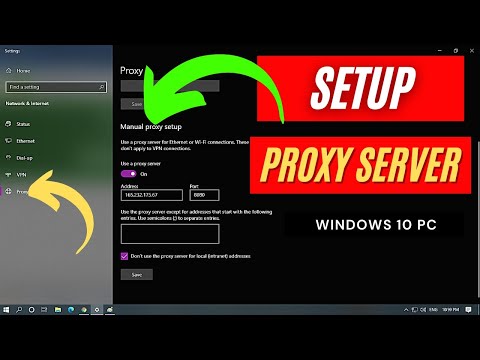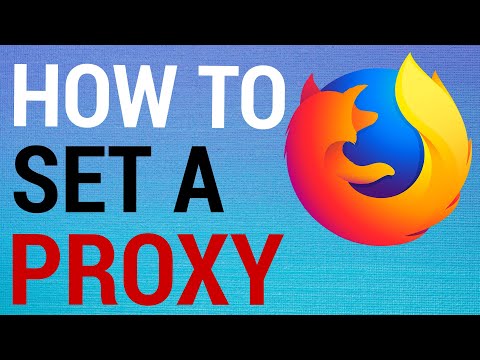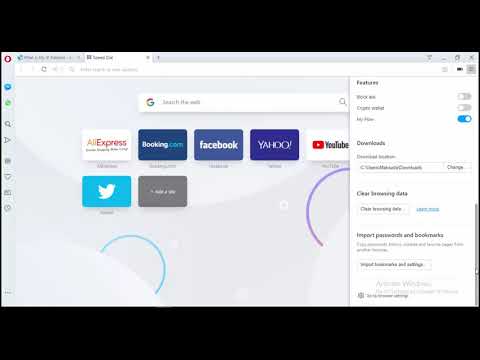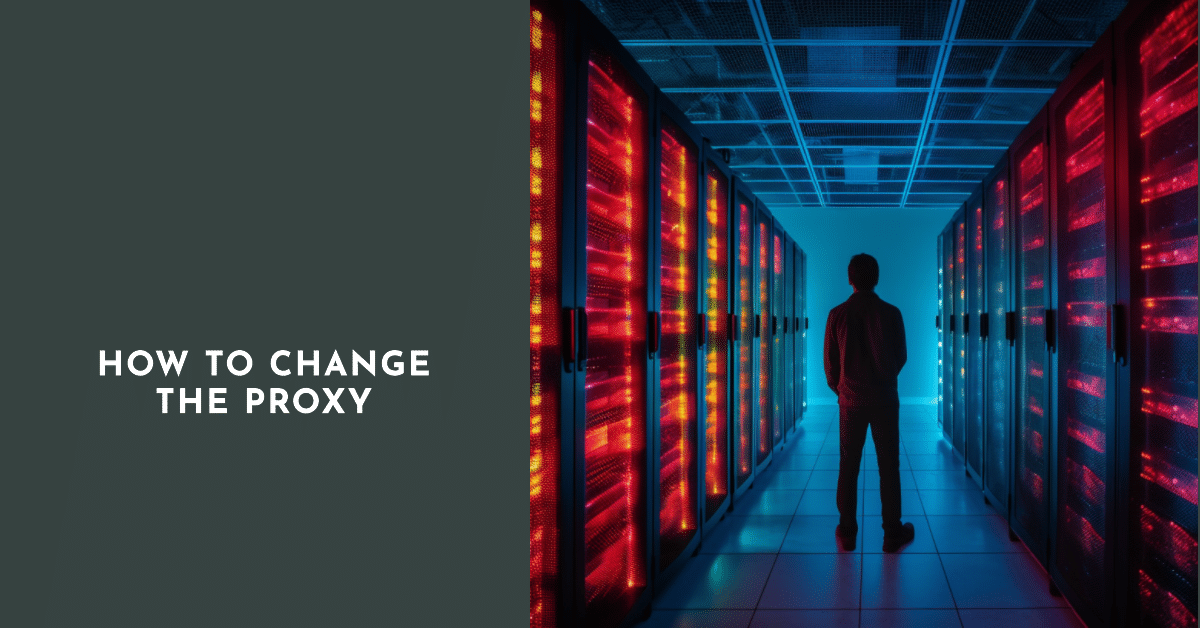
Pelayan proksi membenarkan kami menetapkan lokasi yang betul untuk PC kami tanpa mendedahkan lokasi sebenar. Ia boleh membantu kami mendapatkan sumber tertutup untuk mendapatkan maklumat yang diperlukan. Untuk mencapai matlamat ini, anda perlu boleh mengubah suai pelayan proksi. Ini amat penting untuk sumber yang mempunyai akses terhad kepada satu IP. Bagaimana untuk menukar proksi, pertimbangkan di bawah.
Isi kandungan
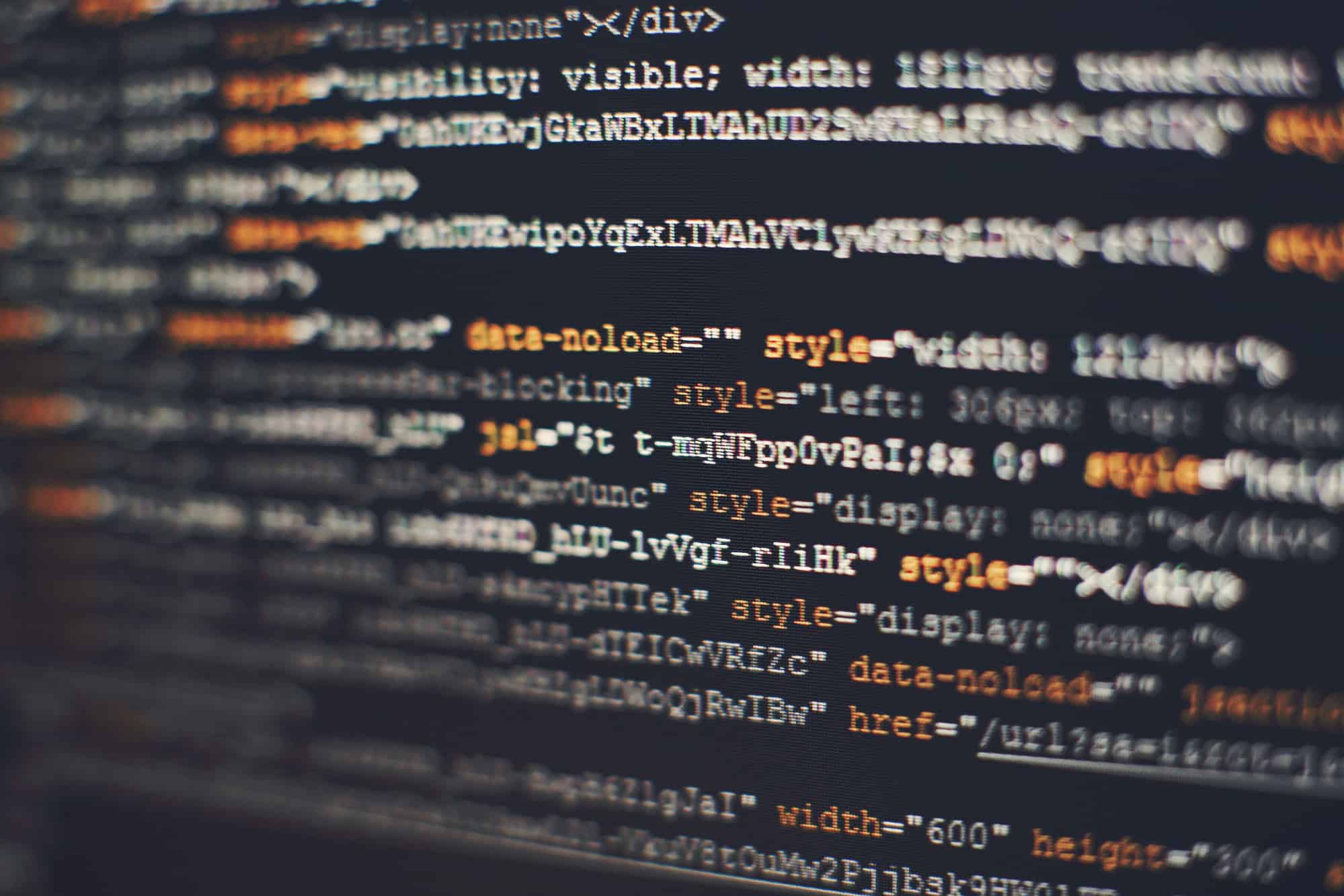
Tukar proksi dalam penyemak imbas Google Chrome
Untuk menukar proksi dalam Google Chrome, anda biasanya mempunyai beberapa pilihan. Berikut ialah panduan langkah demi langkah:
Menggunakan Tetapan Chrome
- Buka Google Chrome: Lancarkan penyemak imbas pada komputer anda.
- Tetapan Akses: Klik pada tiga titik di penjuru kanan sebelah atas untuk membuka menu, kemudian pilih "Tetapan."
- Tetapan lanjutan: Tatal ke bawah dan klik pada "Lanjutan" untuk mengembangkan lebih banyak tetapan.
- Buka Tetapan Sistem: Dalam bahagian lanjutan, cari dan klik pada "Sistem."
- Buka Tetapan Proksi: Klik pada “Buka tetapan proksi komputer anda.” Ini akan membuka tetapan proksi pada sistem pengendalian anda.
Tetapan Proksi Windows
- Tetapan Proksi: Pada Windows, ini akan membuka dialog Internet Properties. Pergi ke tab "Sambungan", dan klik pada "tetapan LAN."
- Laraskan Tetapan: Di sini, anda boleh menyediakan proksi secara manual atau menggunakan skrip konfigurasi automatik.
Tetapan Proksi macOS
- Keutamaan Rangkaian: Pada macOS, ini akan membuka Keutamaan Sistem untuk Rangkaian.
- Tetapan lanjutan: Pilih rangkaian anda dan klik pada "Lanjutan", kemudian navigasi ke tab "Proksi".
- Konfigurasikan Proksi: Anda boleh memilih dan mengkonfigurasi jenis proksi yang diperlukan.
Menggunakan Sambungan Chrome
- Kedai Web Chrome: Lawati Kedai Web Chrome dan cari sambungan proksi.
- Pilih Sambungan: Pilih sambungan proksi dan tambahkannya pada Chrome.
- Konfigurasikan Sambungan: Setelah ditambahkan, klik pada ikon sambungan dalam bar alat penyemak imbas dan konfigurasikan tetapan proksi mengikut arahan sambungan.
Tukar proksi dalam penyemak imbas Yandex
Menukar tetapan proksi dalam Pelayar Yandex adalah serupa dengan penyemak imbas lain, kerana ia biasanya melibatkan pelarasan tetapan rangkaian sistem anda atau menggunakan sambungan penyemak imbas. Begini cara anda boleh melakukannya:
Menggunakan Tetapan Proksi Sistem
- Buka Pelayar Yandex: Mulakan dengan melancarkan Pelayar Yandex pada peranti anda.
- Akses Menu Pelayar: Klik pada tiga garisan mendatar di penjuru kanan sebelah atas untuk membuka menu penyemak imbas.
- Pergi ke Tetapan: Pilih “Tetapan” daripada menu.
- Tetapan lanjutan: Tatal ke bawah dalam tetapan dan klik pada "Lanjutan."
- Buka Tetapan Proksi Sistem:
- Di Windows, klik pada "Buka tetapan proksi komputer anda" untuk membuka tetapan rangkaian di mana anda boleh mengkonfigurasi proksi anda.
- Pada macOS, pilihan ini akan mengarahkan anda ke pilihan Rangkaian dalam Tetapan Sistem di mana anda boleh mengkonfigurasi proksi.
- Konfigurasikan Proksi:
- Untuk Windows: Ini akan membuka tetingkap Internet Properties. Pergi ke tab "Sambungan", dan kemudian ke "tetapan LAN" di mana anda boleh menyediakan pelayan proksi.
- Untuk macOS: Dalam pilihan Rangkaian, pilih rangkaian anda, klik pada "Lanjutan," dan navigasi ke tab "Proksi" untuk menyediakan proksi anda.
Menggunakan Sambungan Penyemak Imbas
- Cari Sambungan Proksi: Anda boleh menambah sambungan proksi pada Penyemak Imbas Yandex daripada Kedai Web Chrome, kerana Yandex serasi dengan sambungan Chrome.
- Pasang Sambungan: Pilih sambungan proksi dan tambahkannya pada Penyemak Imbas Yandex anda.
- Konfigurasikan Proksi Melalui Sambungan: Selepas pemasangan, klik pada ikon sambungan dalam bar alat penyemak imbas untuk mengkonfigurasi tetapan proksi anda mengikut arahan sambungan.
Tukar proksi dalam pelayar FireFox
Menukar tetapan proksi dalam Mozilla Firefox adalah proses yang mudah. Begini cara anda boleh melakukannya:
Langkah-langkah untuk Mengubah Tetapan Proksi dalam Firefox
- Buka Firefox: Lancarkan pelayar Mozilla Firefox pada komputer anda.
- Pilihan Akses: Klik pada tiga garisan mendatar di penjuru kanan sebelah atas untuk membuka menu. Pilih "Pilihan" (atau "Keutamaan" pada beberapa versi).
- Pergi ke Tetapan Rangkaian:
- Tatal ke bawah ke bahagian "Tetapan Rangkaian" berhampiran bahagian bawah halaman.
- Klik pada "Tetapan" di bawah bahagian ini.
- Konfigurasikan Tetapan Proksi:
- Dalam tetingkap "Tetapan Sambungan", anda akan melihat beberapa pilihan:
- Tiada Proksi: Firefox akan menggunakan sambungan terus rangkaian anda ke internet.
- Autokesan Tetapan Proksi untuk Rangkaian ini: Firefox cuba mengesan tetapan proksi.
- Gunakan Tetapan Proksi Sistem: Firefox menggunakan tetapan proksi yang ditakrifkan dalam pilihan rangkaian sistem anda.
- Konfigurasi Proksi Manual: Di sini, anda boleh memasukkan maklumat proksi secara manual seperti Proksi HTTP, Proksi SSL, Proksi FTP, dsb.
- URL Konfigurasi Proksi Automatik: Gunakan ini jika anda mempunyai URL fail PAC yang mengautomasikan proses tetapan proksi.
- Dalam tetingkap "Tetapan Sambungan", anda akan melihat beberapa pilihan:
- Masukkan Butiran Proksi (jika memilih Konfigurasi Manual):
- Isikan maklumat proksi dalam medan masing-masing, seperti alamat pelayan proksi dan nombor port.
- Anda juga boleh menentukan pengecualian, di mana Firefox akan memintas proksi.
- Simpan Tetapan: Setelah anda mengkonfigurasi pilihan anda, klik "OK" untuk menyimpan tetapan ini.
Tukar proksi dalam penyemak imbas Opera
Menukar tetapan proksi dalam Opera adalah serupa dengan penyemak imbas lain, selalunya melibatkan pelarasan tetapan rangkaian sistem anda atau menggunakan sambungan penyemak imbas. Begini cara anda boleh menukar tetapan proksi dalam Opera:
Menggunakan Tetapan Proksi Sistem
- Buka Opera: Lancarkan penyemak imbas Opera pada komputer anda.
- Tetapan Akses: Klik pada ikon menu Opera di penjuru kiri sebelah atas, kemudian pilih “Tetapan” (atau tekan Alt+P pada papan kekunci anda).
- Tetapan lanjutan: Tatal ke bawah dalam tab Tetapan dan klik pada "Lanjutan" untuk mendedahkan lebih banyak pilihan.
- Buka Tetapan Proksi Sistem: Di bawah bahagian “Sistem”, klik pada “Buka tetapan proksi komputer anda.” Ini akan mengubah hala anda ke tetapan rangkaian sistem pengendalian anda.
- Untuk Windows: Ini akan membuka dialog Internet Properties. Navigasi ke tab "Sambungan" dan klik pada "tetapan LAN" untuk mengkonfigurasi proksi anda.
- Untuk macOS: Ini akan membuka Keutamaan Sistem untuk Rangkaian. Pilih rangkaian anda, klik pada "Lanjutan," dan navigasi ke tab "Proksi" untuk menyediakan proksi anda.
Menggunakan Sambungan Opera
- Alat tambah Opera: Pergi ke kedai alat tambah Opera dan cari sambungan proksi.
- Pasang Sambungan: Pilih sambungan proksi yang sesuai dengan keperluan anda dan pasangkannya.
- Konfigurasikan Tetapan Proksi: Selepas pemasangan, konfigurasikan tetapan proksi dalam sambungan mengikut arahannya.
Catatan
- Opera juga mempunyai ciri VPN terbina dalam, yang boleh digunakan sebagai alternatif kepada proksi untuk tujuan tertentu seperti privasi atau mengakses kandungan geo-terhad.